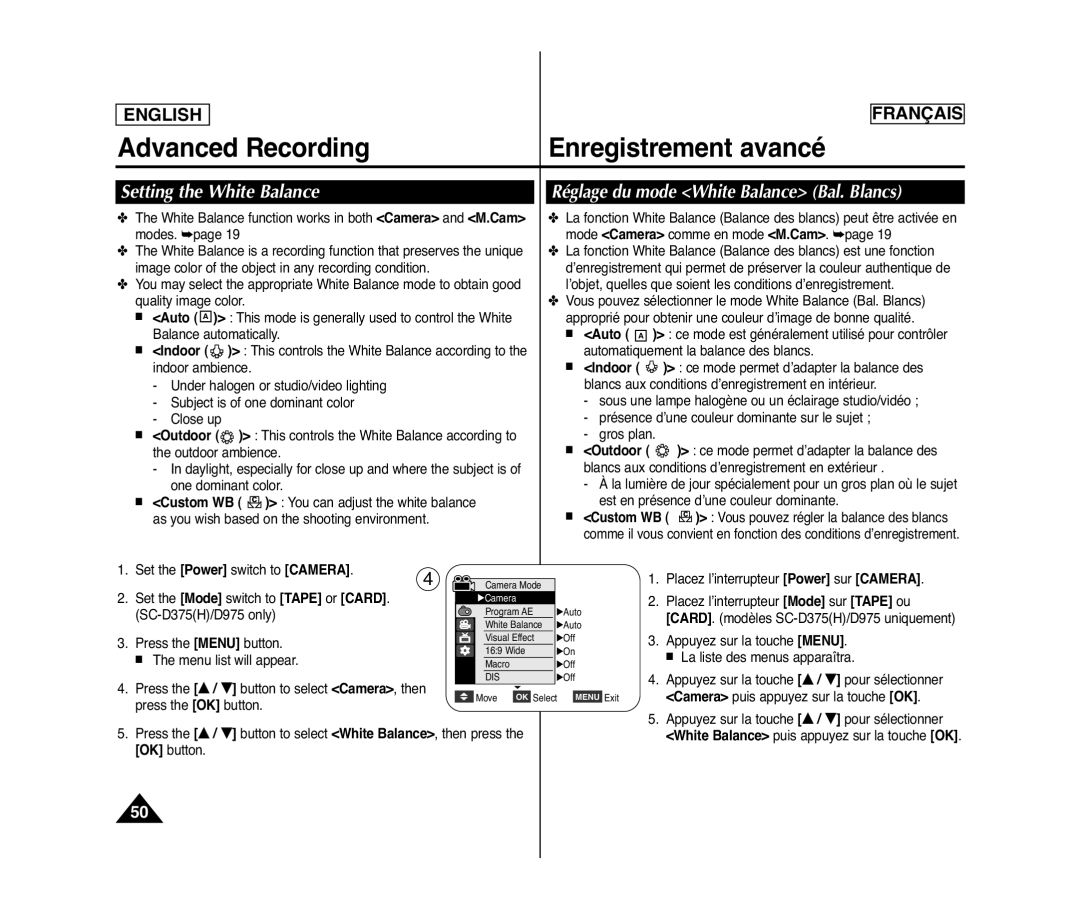ENGLISH |
|
Advanced Recording | Enregistrement avancé |
FRANÇAIS
Setting the White Balance
✤The White Balance function works in both <Camera> and <M.Cam> modes. ➥page 19
✤The White Balance is a recording function that preserves the unique image color of the object in any recording condition.
✤You may select the appropriate White Balance mode to obtain good quality image color.
■<Auto ( A )> : This mode is generally used to control the White Balance automatically.
■<Indoor (![]() )> : This controls the White Balance according to the indoor ambience.
)> : This controls the White Balance according to the indoor ambience.
-Under halogen or studio/video lighting
-Subject is of one dominant color
-Close up
■<Outdoor (![]()
![]() )> : This controls the White Balance according to the outdoor ambience.
)> : This controls the White Balance according to the outdoor ambience.
-In daylight, especially for close up and where the subject is of one dominant color.
■<Custom WB ( c )> : You can adjust the white balance as you wish based on the shooting environment.
Réglage du mode <White Balance> (Bal. Blancs)
✤La fonction White Balance (Balance des blancs) peut être activée en mode <Camera> comme en mode <M.Cam>. ➥page 19
✤La fonction White Balance (Balance des blancs) est une fonction d’enregistrement qui permet de préserver la couleur authentique de l’objet, quelles que soient les conditions d’enregistrement.
✤Vous pouvez sélectionner le mode White Balance (Bal. Blancs) approprié pour obtenir une couleur d’image de bonne qualité.
■<Auto ( A )> : ce mode est généralement utilisé pour contrôler automatiquement la balance des blancs.
■<Indoor ( ![]() )> : ce mode permet d’adapter la balance des blancs aux conditions d’enregistrement en intérieur.
)> : ce mode permet d’adapter la balance des blancs aux conditions d’enregistrement en intérieur.
-sous une lampe halogène ou un éclairage studio/vidéo ;
-présence d’une couleur dominante sur le sujet ;
-gros plan.
■<Outdoor ( ![]()
![]() )> : ce mode permet d’adapter la balance des blancs aux conditions d’enregistrement en extérieur .
)> : ce mode permet d’adapter la balance des blancs aux conditions d’enregistrement en extérieur .
-À la lumière de jour spécialement pour un gros plan où le sujet
est en présence d’une couleur dominante.
c )> : Vous pouvez régler la balance des blancs comme il vous convient en fonction des conditions d’enregistrement.
1. | Set the [Power] switch to [CAMERA]. | 4 |
|
|
|
| |
2. | Set the [Mode] switch to [TAPE] or [CARD]. | Camera Mode |
|
| |||
| √Camera |
|
| ||||
|
| Program AE | √Auto | ||||
|
|
| White Balance | √Auto | |||
3. | Press the [MENU] button. |
| Visual Effect | √Off |
| ||
| 16:9 Wide | √On |
| ||||
| ■ The menu list will appear. |
|
| ||||
|
| Macro |
| √Off |
| ||
4. | Press the [… / †] button to select <Camera>, then | DIS |
| √Off |
| ||
| ▼ |
|
| ||||
Move | OK Select | MENU Exit | |||||
| press the [OK] button. |
| |||||
|
|
|
|
|
| ||
5.Press the [… / †] button to select <White Balance>, then press the [OK] button.
1.Placez l’interrupteur [Power] sur [CAMERA].
2.Placez l’interrupteur [Mode] sur [TAPE] ou [CARD]. (modèles
3.Appuyez sur la touche [MENU]. ■ La liste des menus apparaîtra.
4.Appuyez sur la touche [… / †] pour sélectionner <Camera> puis appuyez sur la touche [OK].
5.Appuyez sur la touche [… / †] pour sélectionner <White Balance> puis appuyez sur la touche [OK].
50